Jak streamovat hry Origin přes Steam

Jak streamovat hry Origin, jako jsou Sims 4 nebo SimCity, přes Steam.
Jedna z funkcí, kterých si můžete všimnout ve službě Steam, se nazývá „Shader Pre-Caching“, funkce má však pouze malý popis a může být trochu obtížné ji pochopit. Podle popisu funkce „Shader Pre-Caching umožňuje Steamu stahovat předkompilované shadery GPU odpovídající konfiguraci vašeho systému. To umožňuje hrám Vulkan a OpenGL rychleji se načítat a zlepšit stabilitu snímkové frekvence během hraní. Pokud je povoleno, Steam bude v případě potřeby shromažďovat shadery z vašeho systému. Povolení této funkce může mírně zvýšit využití disku a šířky pásma.“
Shadery jsou funkce, které se používají k výpočtu barev pixelů v grafickém softwaru, jako jsou videohry. U her využívajících grafické rozhraní API Vulkan nebo OpenGL jsou tyto shadery obecně zkompilovány při prvním spuštění hry a v tomto okamžiku jsou ukládány do mezipaměti ovladače grafiky.
Systém Steamu „Shader Pre-Caching“ analyzuje grafický hardware vašeho počítače a automaticky stahuje a předkompiluje shadery dříve, než vůbec spustíte hru. Tento přístup zkracuje dobu prvního načítání relevantních her a také potenciálně zvyšuje nebo nabízí stabilnější výkon. Tato funkce přichází za cenu malého množství šířky pásma a využití pevného disku.
Je zřejmé, že shadery je nutné stáhnout; navíc pokaždé, když se příslušná hra zavře, je do služby Steam odeslána malá anonymizovaná zpráva o výkonu. Pokud jde o využití pevného disku, většina uživatelů vidí, že tato funkce využívá pouze několik megabajtů. Malý počet uživatelů uvedl, že se pro shadery používá několik gigabajtů.
Jak deaktivovat Shader Pre-Caching
Pokud jste v síti s omezeným datovým limitem nebo vám zbývá jen malé množství úložného prostoru, možná budete chtít deaktivovat Shader Pre-Caching. Chcete-li tak učinit, klikněte na „Steam“ v levém horním rohu hlavního okna služby Steam a poté v rozbalovací nabídce klikněte na „Nastavení“.
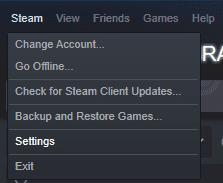
Otevřete Nastavení kliknutím na „Steam“ v levém horním rohu hlavního okna Steam a poté kliknutím na „Nastavení“.
Jakmile jste v nastavení Steamu, přepněte na kartu Shader Pre-Caching ve spodní části seznamu karet. Existují dvě možnosti „Povolit předběžnou mezipaměť Shaderu“ a „Povolit zpracování shaderů Vulkan na pozadí“. „Povolit zpracování shaderů Vulkan na pozadí“ nakonfiguruje Steam tak, aby zpracovával shadery, i když váš počítač není úplně nečinný. To může být užitečné, pokud chcete, aby se shadery předkompilovaly při stahování hry.
Pokud chcete deaktivovat Shader Pre-Caching, jednoduše zrušte zaškrtnutí políčka „Enable Shader Pre-Caching“. Klikněte na „OK“ v pravém dolním rohu pro uložení změn.
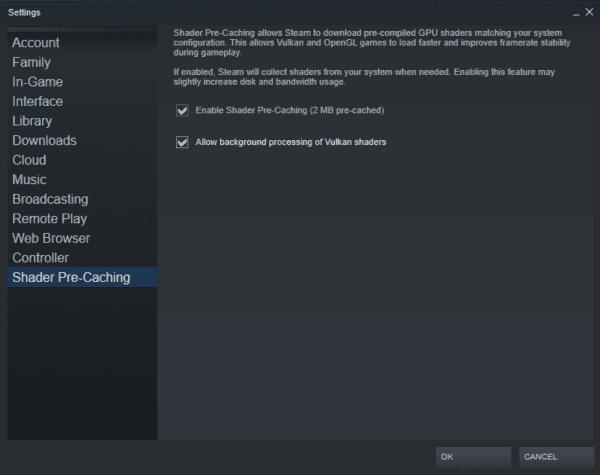
Na kartě Shader Pre-Caching v nastavení Steam zrušte zaškrtnutí „Povolit Shader Pre-Caching“.
Jak streamovat hry Origin, jako jsou Sims 4 nebo SimCity, přes Steam.
Jedna z funkcí, které si můžete všimnout ve službě Steam, se nazývá „Shader Pre-Caching“, funkce má však pouze malý popis a může být trochu
Pokud máte ve svém herním počítači více pevných disků, je zcela možné, že jste nakonfigurovali více než jeden z nich, aby bylo možné použít jako Steam Přečtěte si, jak přesunout instalační složku hry Steam na jiné místo na našem pevném řídit pomocí těchto kroků.
Pokud jste počítačový hráč, pravděpodobně máte nainstalovaný Steam, protože je to nejoblíbenější obchod s PC hrami. Pokud na počítači pravidelně hrajete hry, pomocí těchto kroků nakonfigurujete Steam tak, aby se automaticky spouštěl v systému Microsoft Windows.
Steam je jedna z nejpopulárnějších herních platforem na světě, ne-li NEJ. Jsou na něm k dispozici tisíce her a každý den přibývají desítky dalších.
Pokud jste PC hráči, téměř jistě máte na svém počítači nainstalovaný Steam. Steam je největší obchod s PC hrami. Když otevřete Steam, tak
Při hraní her na Steamu můžete občas chtít použít webový prohlížeč. Možná se budete chtít podívat do průvodce nebo si koupit nějaké DLC pro svou hru. Změníte-li domovskou stránku pro překryvný prohlížeč ve hře, pomocí těchto kroků se naučíte, jak přizpůsobit Steam podle svých představ.
Časté pády Steamu na PC mohou mít různé příčiny. Zde je 9 možných oprav, které vám mohou pomoci vrátit se k hraní.
Pokud máte nedostatek vnitřního úložného prostoru na své Sony PlayStation 5 nebo PS5, možná budete chtít znát požadavky NVMe pro rozšíření úložiště PS5
Hledáte způsoby, jak provést upgrade interního úložiště PS5? Toto je nejlepší průvodce, který můžete na webu najít ohledně upgradu úložiště PS5.
Pokud hledáte, jak vylepšit své herní zařízení, podívejte se na tento seznam nezbytného vybavení pro hráče, které zvýší váš herní zážitek.
Podívejte se na náš seznam 8 nejlepších bezdrátových sluchátek, která si můžete vybrat podle svého rozpočtu, životního stylu a potřeb.
Zjistěte, jak opravit chybu kódu 4008 "neúspěšné připojení k serveru", když se pokoušíte hrát Warhammer 40,000: Darktide, a naučte se, proč se tato chyba objevuje.
Zjistěte, jak řešit pády Černého Mýtu: Wukong, abyste si mohli užít tuto vzrušující akční RPG bez přerušení.
Steam Deck je mocné přenosné zařízení, které vám umožňuje hrát PC hry na cestách. Jednou z největších výhod používání Steam Decku k hraní emulovaných her je možnost hrát klasické hry z starších konzolí, které nemusí být dostupné na moderních platformách.
V tomto článku se dozvíme, co je to překryvná vrstva Discord a proč překryvná vrstva Discord nefunguje. Začněme tedy opravou Discord Overlay Not Working.
Nejde vám zapnout Steam Deck? Přečtěte si tento článek nyní a najděte nejlepší způsoby, jak vyřešit problém s tím, že se Steam Deck nezapne.















